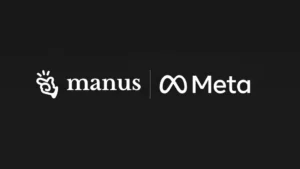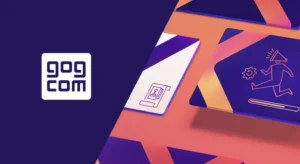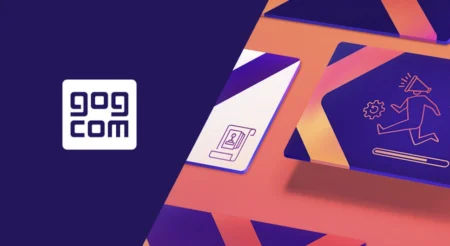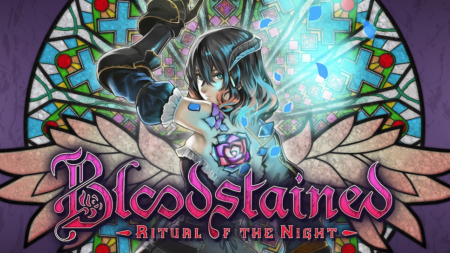Gaming Copilot, il nuovo assistente virtuale di Microsoft per il gaming, sta per arrivare sul tuo PC Windows 11, sul tuo smartphone e sull’Xbox. E’ un “compagno di gioco personale” progettato per integrarsi perfettamente nella tua sessione di gioco. Grazie all’AI può offrirti in tempo reale aiuti, informazioni dettagliate e consigli personalizzati senza costringerti a uscire dal gioco o a cercare su forum esterni. Per chi non ha bisogno di aiuti, diciamo subito che una funzionalità opzionale, un widget che può essere rimosso.


Un progetto simile al Game Assist di Microsoft Edge uscito lo scorso Gennaio; Game Assist però è una funzionalità più semplice e passiva. Si tratta essenzialmente di un browser integrato che si sovrappone al tuo gioco. Con Gaming Copilot invece, mentre giochi puoi chiedere scrivendo o semplicemente parlando, come sconfiggere un boss ostico, chiedere aiuti su come risolvere un puzzle, ottenere un riassunto della trama o scoprire quale missione secondaria ti sei perso.
La sua disponibilità è globale, con l’eccezione della Cina, e il requisito di età minima di 18 anni. L’esperienza inizia con un semplice comando; premi il tasto Windows + G per aprire la Game Bar e trovi l’icona dedicata . Dopo aver effettuato l’accesso con il tuo account Microsoft/Xbox, il tuo assistente AI è pronto all’uso. Questa integrazione diretta nella Game Bar, l’overlay di sistema di Windows 11, significa che l’assistenza è a portata di mano, letteralmente.
L’accesso tramite account permette a Copilot di offrire un’assistenza contestuale e personalizzata. Può dirti quali achievement hai già sbloccato in un gioco specifico; consigliarti nuovi titoli in base alla tua cronologia di gioco o ricordarti la trama di un’avventura a cui non giochi da mesi.
Come interagire con Gaming Copilot: tastiera o comandi vocali
L’interazione con Gaming Copilot è pensata per essere il più fluida e meno invasiva possibile, adattandosi al tuo stile di gioco. La modalità principale è la Voice Mode, che ti permette di parlare direttamente con l’assistente. Questa funzionalità è fondamentale perché ti consente di ottenere risposte senza mai staccare le mani dal controller o dalla tastiera.
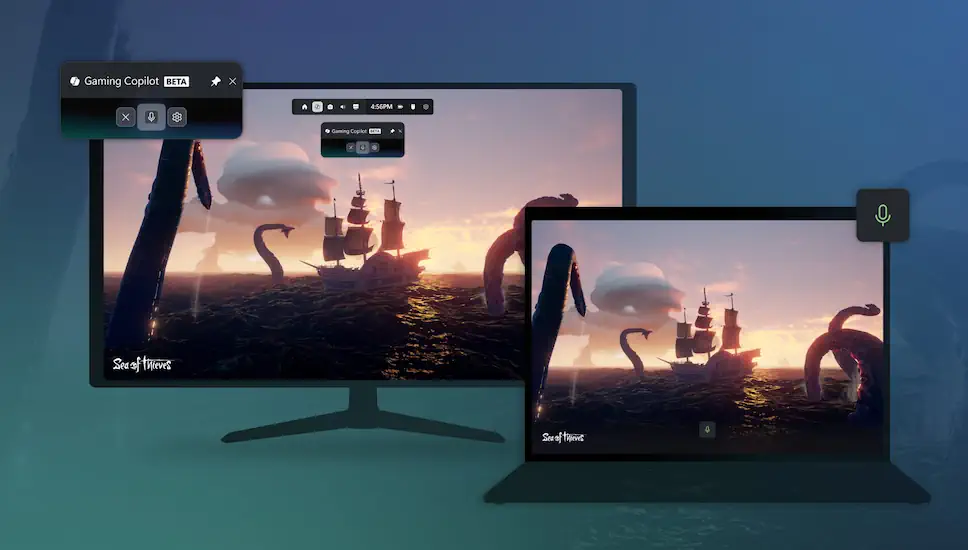
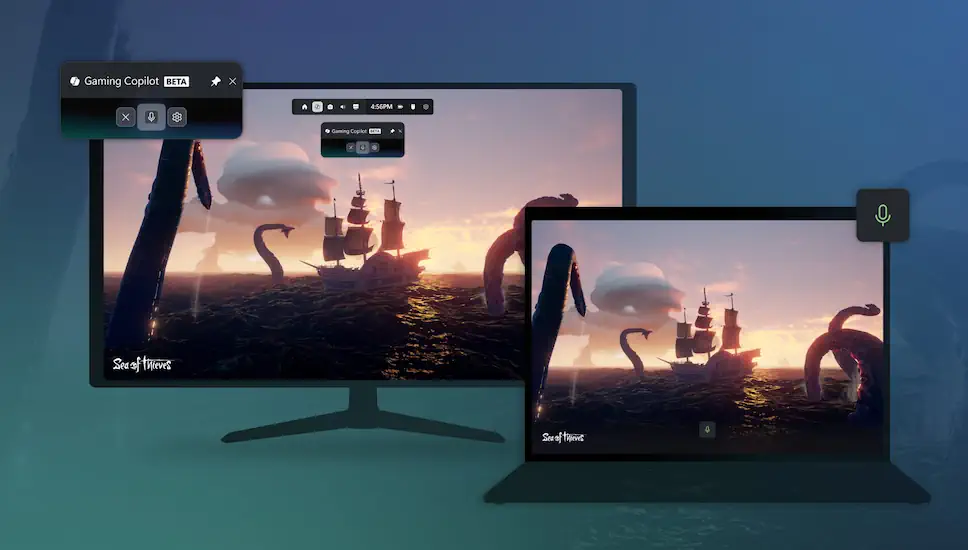
Puoi chiedere informazioni su ciò che stai vedendo sullo schermo in tempo reale; ad esempio, puoi chiedere chi è un NPC con cui stai parlando o chiedere strategie per affrontare un nuovo nemico che ti ha appena sconfitto.
Per attivare la voce sul PC, hai a disposizione due opzioni . La prima è la funzione “Push to Talk“, ideale per domande rapide; puoi assegnare una scorciatoia da tastiera personalizzata nelle impostazioni. Quindi premi un tasto, fai la tua domanda e torni subito al gioco. La seconda è la “Modalità Mini“, per conversazioni vocali più lunghe; riduci a icona il widget di Copilot e lo tieni in un angolo dello schermo, continuando la conversazione senza che occupi troppo spazio visivo.
Sul cellulare, l’interazione è altrettanto semplice; apri l’app Xbox, vai nella sezione Copilot e premi l’icona del microfono per iniziare a parlare. Oltre alla voce, puoi sempre digitare le tue domande. L’assistente comprende il contesto del gioco che stai giocando e può anche analizzare gli screenshot per offrire un aiuto più mirato. Per ora analizza solo gli screenshot; in futuro potrebbe essere abilitato uno screen recording per un aiuto ancora più immediato.
Funzionalità pratiche di Gaming Copilot
Lo scopo principale di Gaming Copilot è quello di migliorare la tua esperienza di gioco fornendo assistenza. È come avere un amico esperto di videogiochi sempre al tuo fianco, pronto a darti una mano o un consiglio. Puoi chiedergli di aiutarti a superare un punto morto in una quest, suggerirti la build migliore per il tuo personaggio, o spiegarti le meccaniche complesse di un gioco. Se hai dimenticato la trama di un gioco dopo una lunga pausa, puoi chiedergli un riassunto degli eventi precedenti.
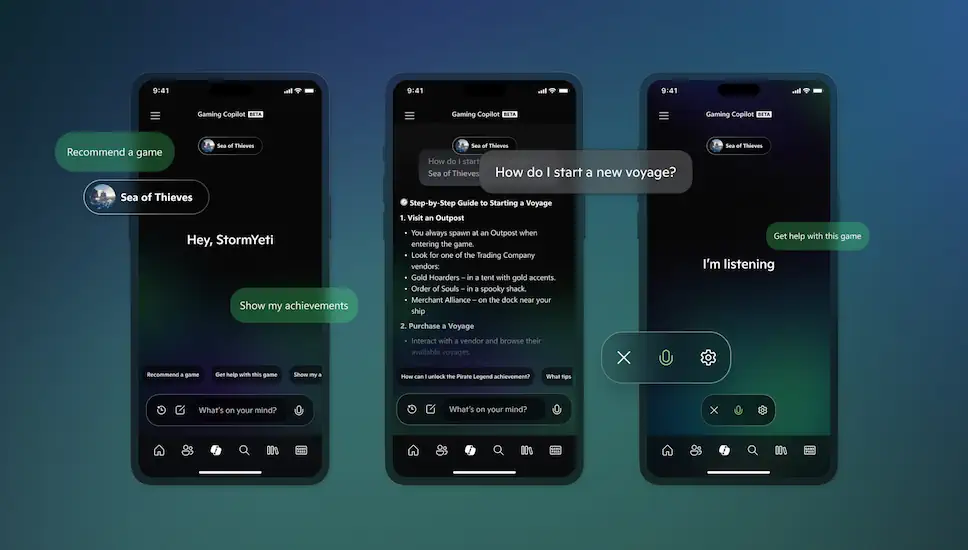
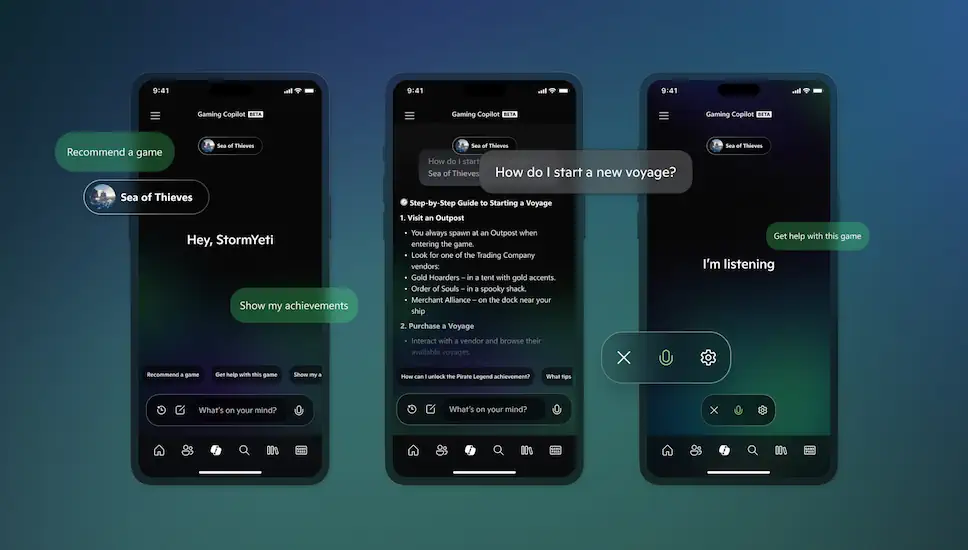
Un’altra funzionalità utile riguarda i tuoi traguardi e la tua cronologia di gioco. Puoi chiedergli quali obiettivi hai già sbloccato in un titolo specifico e quali ti mancano per completarlo al 100%.
Inoltre, se sei indeciso su cosa giocare, l’assistente può fungere da consulente personale. Basta dirgli quali generi ti piacciono o quali giochi hai apprezzato in passato; lui ti suggerirà nuovi titoli da provare, sia dal catalogo Xbox Game Pass che dallo store. Questo lo rende un comodo strumento per scoprire nuove esperienze adatte ai tuoi gusti.
Ma cosa succede se questa funzionalità non ti interessa? La buona notizia è che non sei obbligato a tenerla. Se non vuoi vedere il widget di Gaming Copilot nella tua Game Bar, puoi rimuoverlo facilmente. Dopo aver aperto la Game Bar con Win+G, vai nelle Impostazioni (l’icona a forma di ingranaggio) e cerca l’elenco dei widget. Da lì, puoi disattivare o rimuovere il widget di Gaming Copilot, ripulendo la tua interfaccia da elementi non desiderati. Questo approccio rispetta la tua scelta, permettendoti di goderti i giochi senza l’interferenza dell’IA se preferisci farne a meno.
Il futuro del gaming assistito: feedback e sviluppi in corso
L’assistente si sta diffondendo gradualmente, quindi potrebbe non essere immediatamente visibile per tutti. Sul cellulare, dovrai aspettare il lancio previsto per ottobre: scarica o aggiorna l’app Xbox per iOS o Android, e troverai una nuova sezione dedicata a Copilot.
Inoltre Gaming Copilot è attualmente in versione beta, il che significa che è un prodotto in continua evoluzione. Microsoft invita chiunque lo provi a condividere le proprie opinioni. Puoi farlo direttamente dall’interfaccia dell’assistente, selezionando l’opzione “Invia feedback” o valutando le risposte che ricevi con un “pollice su” o un “pollice giù” se sono corrette o utili.
I piani futuri includono l’ottimizzazione dell’assistente per i dispositivi handheld, come l’atteso ROG Ally X, e per le console Xbox stesse. L’idea è quella di rendere Gaming Copilot un compagno universale, disponibile su qualsiasi dispositivo utilizzi per giocare.